
Copier un Blu-ray Disc avec StarnBurn (gratuit) - Copie Blu-ray |
|
Pour suivre ce tutoriel, vous devez télécharger StarBurn gratuit puis l'installer.
Pour copier un Blu-ray avec StarBurn, nous allons procéder en 2 étapes : I) Créer une image ISO du disque Blu-ray (fichier ISO Blu-ray) que l'on va enregistrer sur le disque dur de votre ordinateur. II) Graver l'image ISO sur le Blu-ray vierge En fonction des caractéristiques du Blu-ray à dupliquer, assurez-vous d'avoir suffisamment de d'espace disponible sur votre disque dur (25Go minimum pour un BD-25 et 50Go minimum pour un BD-50). |
Avant tout, dans StarBurn, cliquez sur le menu "Settings" -> "Language" -> "French" pour mettre le logiciel en français :
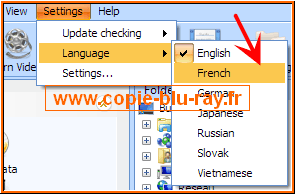
I) Créer une image ISO du disque Blu-ray (fichier ISO Blu-ray)
Dans le menu du haut comportant les fonctions principales, cliquer sur "Extraire une image" (Extraire un CD/DVD ou Blu-ray/HD-DVD dans une image ISO) :

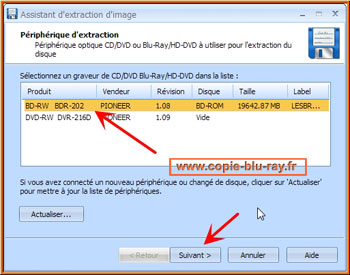
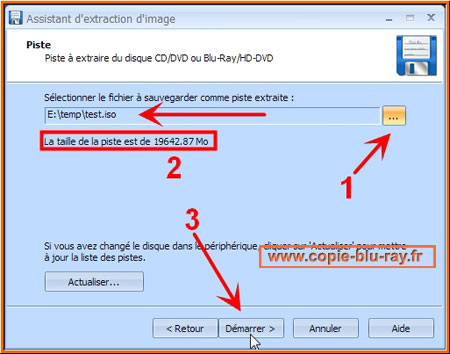
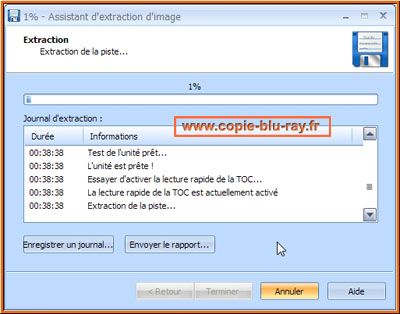
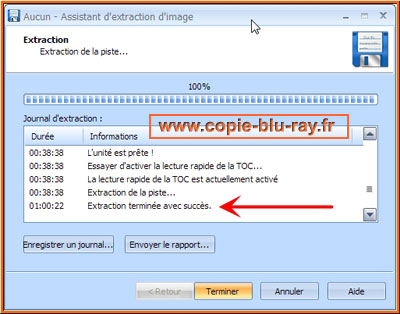
II) Graver l'image ISO sur le Blu-ray vierge
Passons maintenant à la gravure de l'image ISO du Blu-ray avec StarBurn.
Pour cela, dans StarBurn, cliquer sur le bouton "Graver une image" (Graver un CD/DVD ou Blu-ray/HD-DVD à partir d'une image ISO existante)
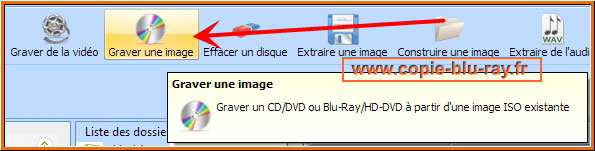
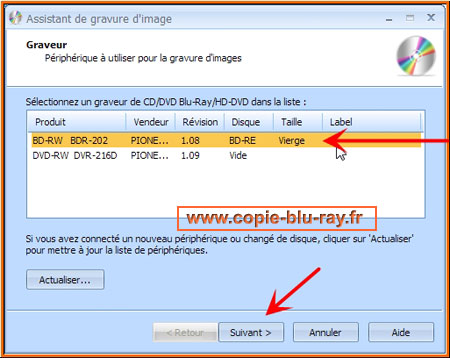
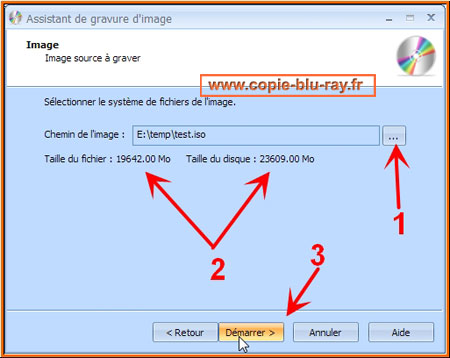
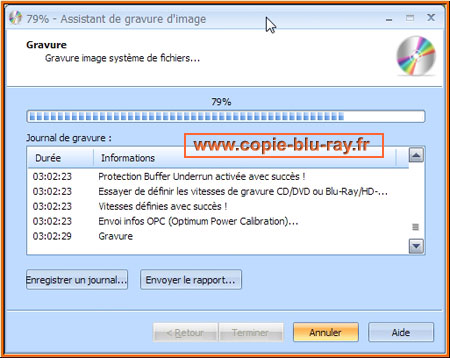
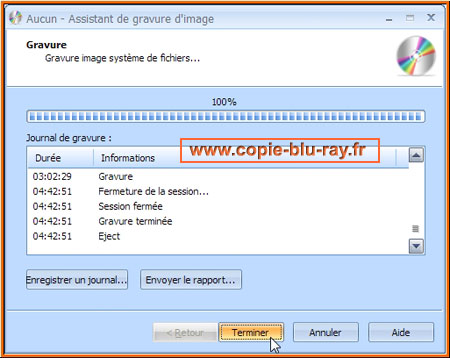
Voilà, la copie du Blu-ray est terminée :) Vous devez à présent pouvoir lire le Blu-ray copié dans une platine de salon Blu-ray ou sur le PC avec un logiciel de lecture des Blu-ray. Bon film !
Ce tutoriel vous a plu ? Partagez le :